Wie installiere ich Skype?
Wenn Sie mit Familie und Freunden auf der ganzen Welt in Verbindung bleiben möchten, ist Skype eine großartige Möglichkeit, dies zu tun. Die Installation von Skype ist einfach und dauert nur wenige Minuten. In diesem Artikel zeigen wir Ihnen genau, wie Sie Skype installieren, damit Sie in kürzester Zeit mit Videoanrufen und Chatten beginnen können.
- Gehe zum Skype -Download -Seite und wählen Sie die Version für Ihr Gerät aus.
- Befolgen Sie die Anweisungen auf dem Bildschirm, um das Setup zu vervollständigen.
- Sobald Sie Skype installiert haben, können Sie sich mit Ihrem Microsoft -Konto anmelden oder eine neue erstellen.
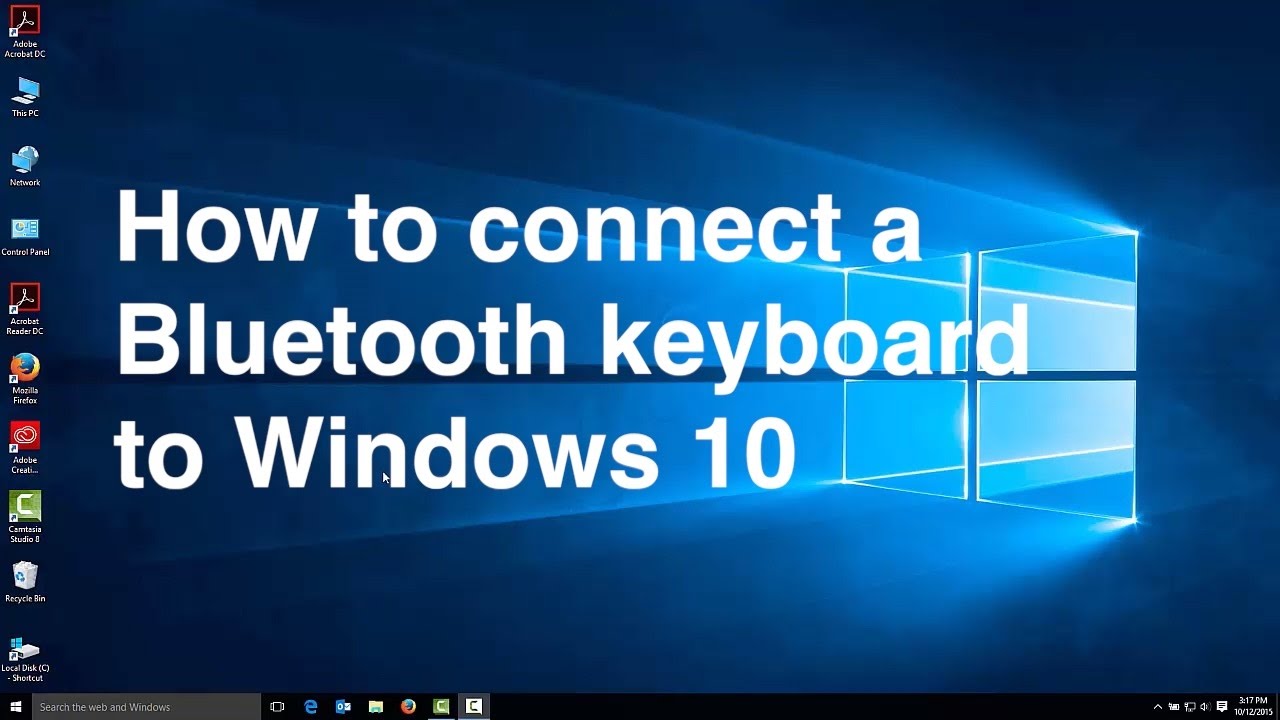
Wie installiere ich Skype?
Skype ist eine beliebte Softwareanwendung, mit der Benutzer Sprach- und Videoanrufe, Sofortnachrichten und Dateien mit anderen Personen im Internet tätigen können. Es ist für Windows, Mac und Mobilgeräte verfügbar. Das Installieren von Skype ist einfach und kann in wenigen einfachen Schritten durchgeführt werden.
Schritt 1: Skype herunterladen
Der erste Schritt bei der Installation von Skype besteht darin, die Software von der offiziellen Skype -Website herunterzuladen. Wählen Sie die Version von Skype aus, die für Ihren Computer oder Gerät geeignet ist. Öffnen Sie nach Abschluss des Downloads die Datei und befolgen Sie die Anweisungen zur Installation von Skype.
Schritt 2: Erstellen Sie ein Skype -Konto
Der nächste Schritt besteht darin, ein Skype -Konto zu erstellen. Dieses Konto wird verwendet, um Sie über Skype zu identifizieren, und ermöglicht es Ihnen, mit anderen Benutzern zu kommunizieren. Um ein Konto zu erstellen, müssen Sie eine gültige E -Mail -Adresse und ein Passwort eingeben. Sie müssen auch einige zusätzliche Informationen wie Ihren Namen und Ihr Wohnsitzland bereitstellen.
Schritt 3: Skype einrichten
Sobald Sie ein Konto erstellt und angemeldet haben, müssen Sie Skype einrichten. Dies beinhaltet die Angabe Ihrer Sprache, Zeitzone und anderer Vorlieben. Sie können auch das Aussehen Ihres Skype -Fensters anpassen, indem Sie ein Thema, Farbe und Hintergrund auswählen.
Schritt 4: Kontakte hinzufügen
Sobald Sie Skype eingerichtet haben, können Sie damit beginnen, Kontakte hinzuzufügen. Sie können nach Namen oder E -Mail -Adresse nach Kontakten suchen oder das Verzeichnis der verfügbaren Kontakte durchsuchen. Sie können auch Kontakte aus Ihrem Adressbuch hinzufügen oder eine Kontaktliste aus einem anderen Service wie Facebook oder Google Mail importieren.
Schritt 5: Rufen Sie an
Sobald Sie Kontakte hinzugefügt haben, können Sie Anrufe tätigen. Um einen Anruf zu tätigen, wählen Sie einfach den Kontakt aus, den Sie von Ihrer Kontaktliste anrufen möchten. Sie können dann einen Sprachanruf, einen Videoanruf oder eine sofortige Nachricht senden.
Schritt 6: Dateien teilen
Mit Skype können Sie auch Dateien mit Ihren Kontakten freigeben. Um eine Datei zu teilen, klicken Sie im Chat -Fenster auf die Schaltfläche „Dateien freigeben“. Sie können dann eine Datei auswählen, die Sie mit Ihrem Kontakt weitergeben können.
Schritt 7: Aktualisieren Sie Ihr Profil
Sie können Ihr Profil auch aktualisieren, um Ihre Kontakte mehr über Sie zu informieren. Um Ihr Profil zu aktualisieren, klicken Sie im Chat -Fenster auf die Schaltfläche „Profil bearbeiten“. Hier können Sie ein Profilbild hinzufügen, eine Statusnachricht eingeben und Ihre Interessen und andere persönliche Informationen auflisten.
Schritt 8: Verwalten Sie Ihre Kontakte
Mit Skype können Sie auch Ihre Kontakte verwalten. Sie können Kontakte zu Gruppen hinzufügen, Kontakte blockieren und Kontakte löschen. Sie können auch eine Kontaktliste erstellen, mit der Sie bestimmte Kontakte problemlos finden und kommunizieren können.
Schritt 9: Passen Sie Ihre Einstellungen an
Sie können Ihre Skype -Einstellungen auch anpassen, um Ihre Erfahrung anzupassen. Um auf Ihre Einstellungen zuzugreifen, klicken Sie im Chat -Fenster auf die Schaltfläche „Einstellungen“. Hier können Sie Einstellungen wie Ihre Sprache, Zeitzone und Benachrichtigungseinstellungen anpassen.
Schritt 10: Genießen Sie Skype
Sobald Sie Skype installiert und eingerichtet haben, können Sie alle Funktionen und Funktionen, die die Anwendung zu bieten hat, genießen. Sie können Sprach- und Videoanrufe tätigen, Sofortnachrichten senden, Dateien freigeben und Ihre Kontakte verwalten.
Häufig gestellte Fragen
Was ist Skype?
Skype ist eine beliebte Kommunikationsplattform, mit der Menschen Video- und Audioanrufe, Austausch von Chat -Nachrichten und Webkonferenzen über das Internet tauschen können. Es ist kostenlos für den persönlichen Gebrauch verwendet, und Unternehmen können auch ein Abonnement für zusätzliche Funktionen und Dienstleistungen erwerben. Skype ist auf verschiedenen Geräten erhältlich, darunter Computer, Tablets und Smartphones.
Wie installiere ich Skype?
Um Skype auf Ihrem Computer zu installieren, müssen Sie die Skype -Software herunterladen und installieren. Sie können dies tun, indem Sie zur Skype -Website gehen und die Software herunterladen. Wenn der Download abgeschlossen ist, doppelklicken Sie auf die Datei und befolgen Sie die Anweisungen auf dem Bildschirm, um Skype zu installieren.
Für mobile Geräte können Sie die Skype -App aus dem App Store, Google Play oder dem Windows Phone Store herunterladen. Sobald die App installiert ist, können Sie mit Skype beginnen.
Was brauche ich, um Skype zu verwenden?
Um Skype zu verwenden, benötigen Sie einen Computer oder ein mobiles Gerät mit einer Internetverbindung, einem Mikrofon und einer Webcam (für Videoanrufe). Sie müssen auch ein Skype -Konto erstellen, das kostenlos und einfach ist. Sobald Ihr Konto eingerichtet ist, können Sie Skype verwenden.
Gibt es Gebühren für die Verwendung von Skype?
Skype kann kostenlos für den persönlichen Gebrauch verwendet werden. Dazu gehört, Sprach- und Videoanrufe, das Senden von Sofortnachrichten und das Hosting -Webkonferenzen zu tätigen. Unternehmen können ein Abonnement für zusätzliche Funktionen und Dienstleistungen erwerben.
Gibt es Sicherheitsfunktionen in Skype?
Ja, Skype verfügt über eine Vielzahl von Sicherheitsfunktionen, mit denen Ihre Gespräche sicher sind. Diese Funktionen umfassen End-to-End-Verschlüsselung, die sicherstellen, dass nur die Menschen im Gespräch sehen und hören können, was gesagt wird. Skype verfügt auch über einen Spam -Filter, um die Menge unerwünschter Nachrichten zu verringern, die Sie erhalten.
So installieren Sie Skype unter Windows 10 (aktualisiert)
Wenn Sie nach einer Möglichkeit suchen, mit Familie und Freunden in Verbindung zu bleiben, ist Skype eine gute Option. Die Installation ist schnell und einfach, und Sie können in kürzester Zeit mit Ihren Lieben chatten. Mit ein paar einfachen Schritten können Sie Skype auf Ihrem Computer in Betrieb nehmen, damit Sie sofort mit Ihren Freunden und Ihrer Familie sprechen und teilen können.




















